브랜드 로고를 만들 때 벡터 버전을 유지하는 것이 좋습니다. 디자인. 일반적으로 로고는 서로 다른 형식과 공간으로 구현해야하며 선택 윤곽보다 봉투에 스탬프를 찍는 것은 동일하지 않습니다. 로고가 비트 맵으로 만있는 경우 큰 크기로 사용할 때 픽셀이 보일 위험이 있습니다. 이것이 당신의 경우라면 제가 당신에게 말할 것이기 때문에 당신은 계속해서 게시물을 읽어야합니다. Adobe Illustrator에서 로고를 벡터화하는 방법.
두 가지 예를 살펴 보겠습니다. Adobe Photoshop에서 디자인 한 로고의 벡터 버전을 만듭니다. 그리고 종이에 그려진 로고의 디지털 버전.
그림에서 Illustrator에서 로고를 벡터화하는 방법
새로운 아트 보드와 일러스트 레이터 만들기
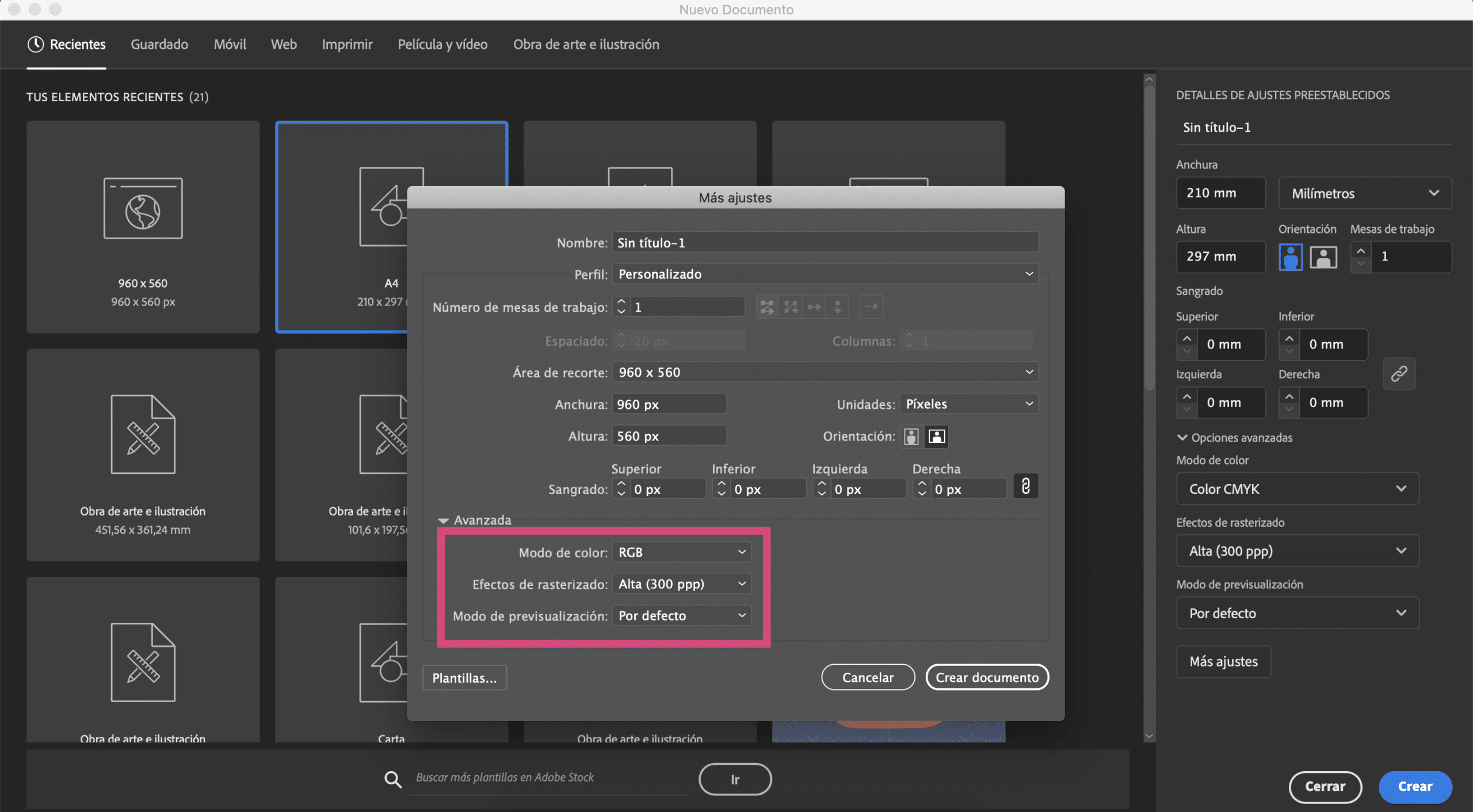
종이에 상징을 그려 사진을 찍었습니다. 우리는 가고있다 대지 만들기 일러스트 레이터에서 나는 크기 A4 그리고 나는 색상 모드를 RGB로.
Illustrator에서 이미지 추적 만들기
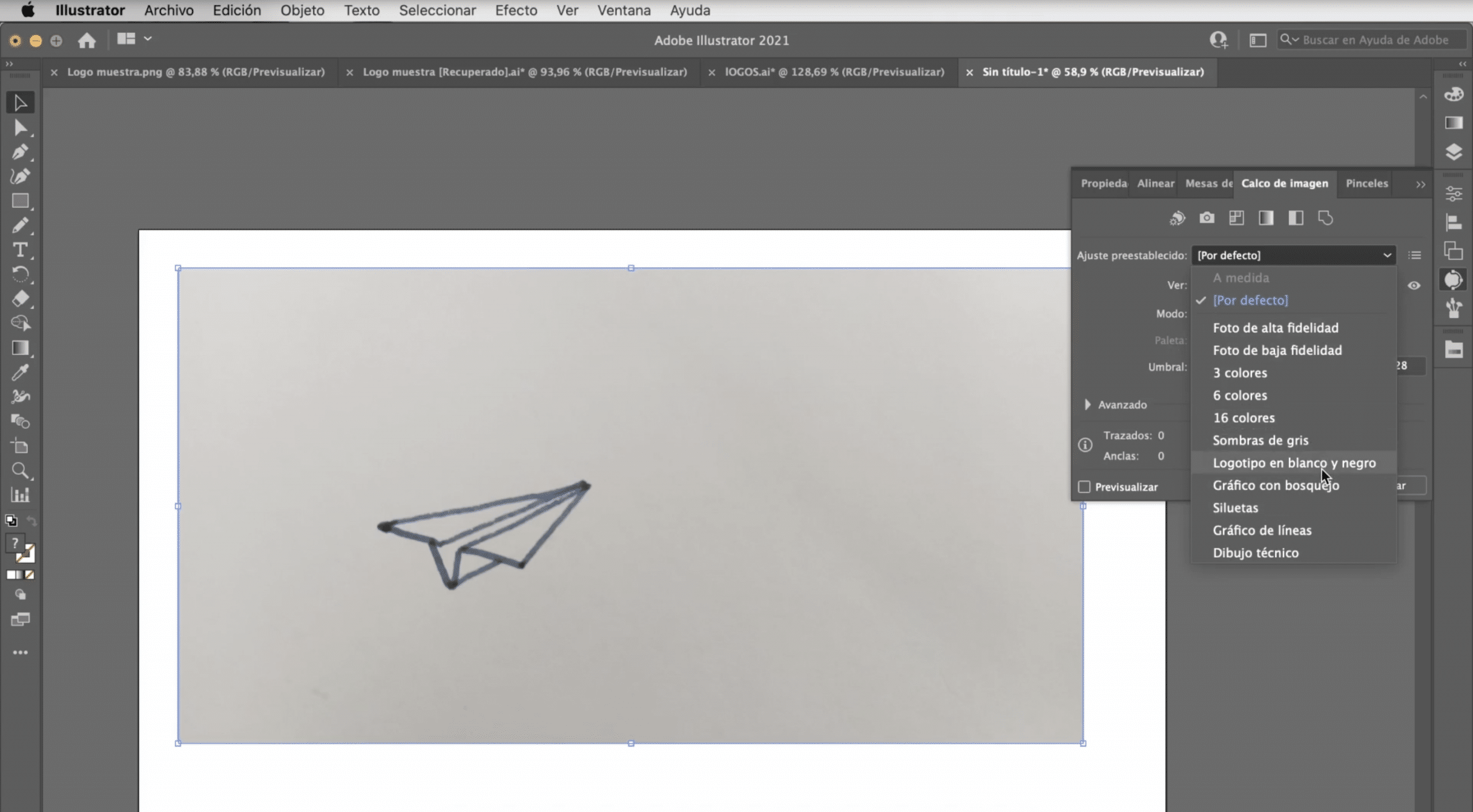
아트 보드에 사진 붙여 넣기, 그것을 선택하고 "이미지 추적"만들기. 이 도구는 일반적으로 보이지 않지만 창> 이미지 추적에서 찾을 수 있습니다.. 보시다시피 몇 가지 옵션을 제공합니다. 항상 작동하는 것은 없으므로 시도해야합니다. 로고의 경우 흑백 로고, 실루엣 또는 회색 음영과 같이 일반적으로 매우 잘 작동합니다. 이 경우 우리는 흑백 로고를 붙일 것입니다.
로고를 편집 가능하게 만드는 방법

추적을 완료하면 로고의 벡터 버전이 생깁니다. 편집하려면 개체 탭> 확장으로 이동해야합니다. 와 직접 선택 도구 우리는 각 획을 만지고, 두께를 수정하고, 색상을 변경하고, 부분을 제거하고, 로고를 확신하지 못하는 부분을 수정할 수 있습니다.
브랜드 이름 추가
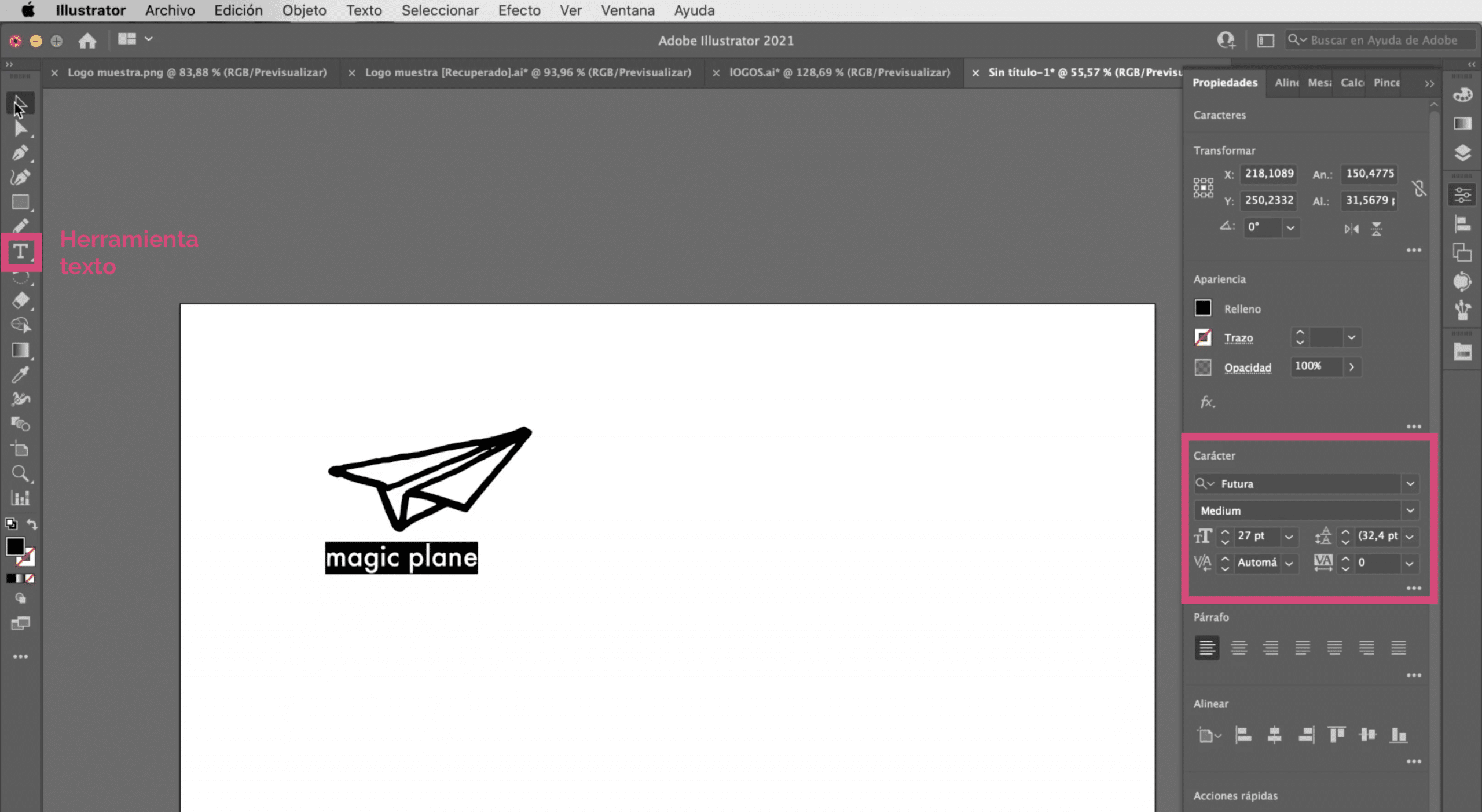
가자 로고 아래에 브랜드 이름 추가. 나는 선택했다 Futura 타이포그래피 그리고 나는 그에게 27 포인트 크기. 로고의 모든 요소가 완벽하게 정렬되었는지 확인하십시오. 정렬 도구가 보이지 않으면 창 탭에서 찾을 수 있습니다.
또 다른 옵션 : 펜 도구 사용
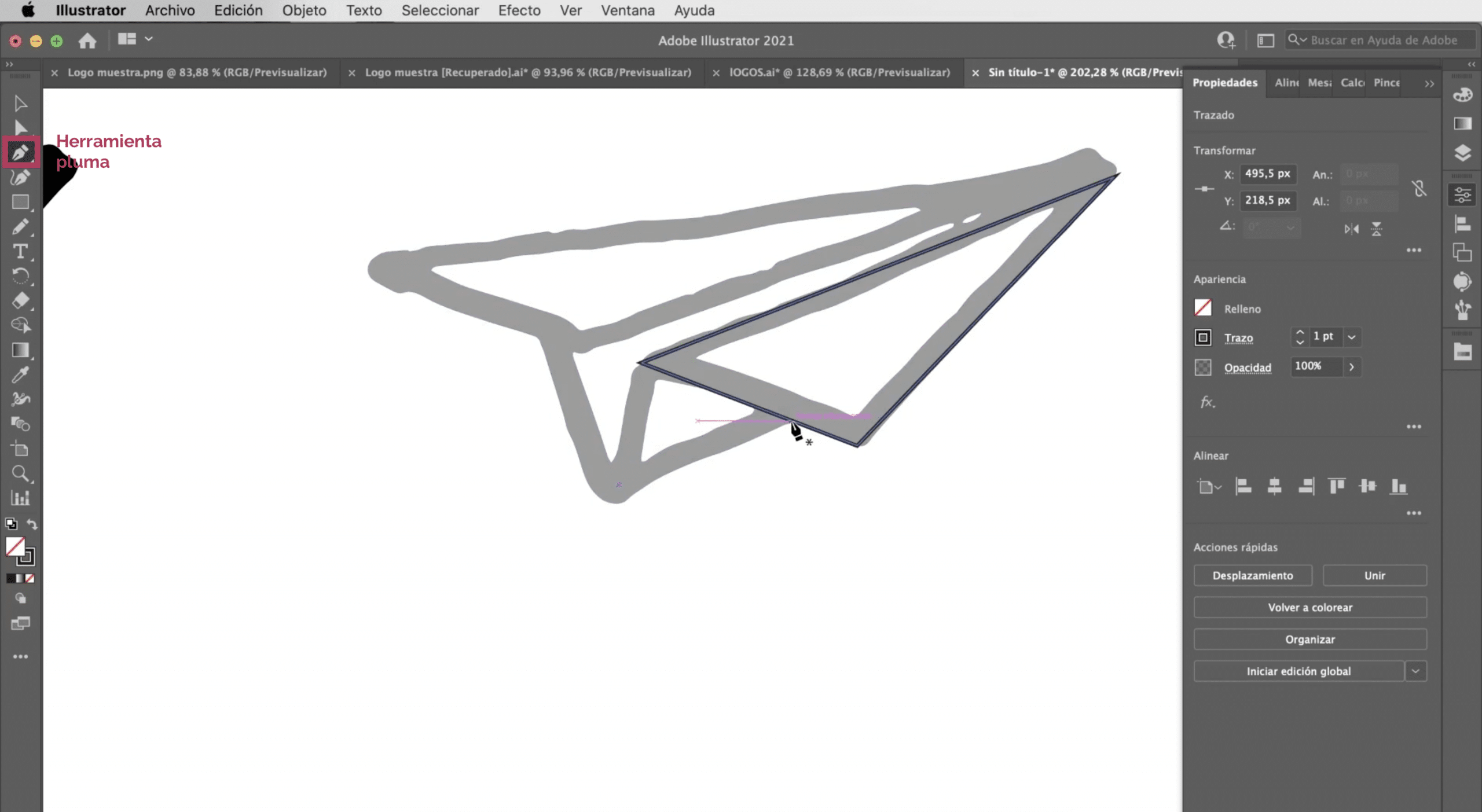
보시다시피, 우리는 이미 디지털 버전을 직면하고 있지만 자유형 드로잉이라는 점에 계속 주목하고 있습니다. 이것은 나쁘지 않습니다. 사실 그것은 원하는 스타일 일 수 있습니다. 하지만 이런 종류의 라인을 유지하고 싶지 않다면 당신은 항상 손으로 추적 할 수 있습니다. 이미지 추적 사용 우리가 한 일 베이스로, 매우 밝은 색상을 제공하고 펜 도구 위의 스트로크를 재현하십시오.
Photoshop에서 디자인 한 로고를 벡터화하는 방법
이 다른 예에는 Photoshop에서 디자인 한 로고가 있습니다. Adobe Photoshop으로 로고를 디자인 할 때의 단점은 이것이 단순한 그래픽 소프트웨어라는 것입니다. 즉, 픽셀로 작업합니다. 로고를 비트 맵으로 디자인 할 때 큰 표면에 구현할 때 해상도 문제가 발생할 수 있습니다.
새 아트 보드 만들기
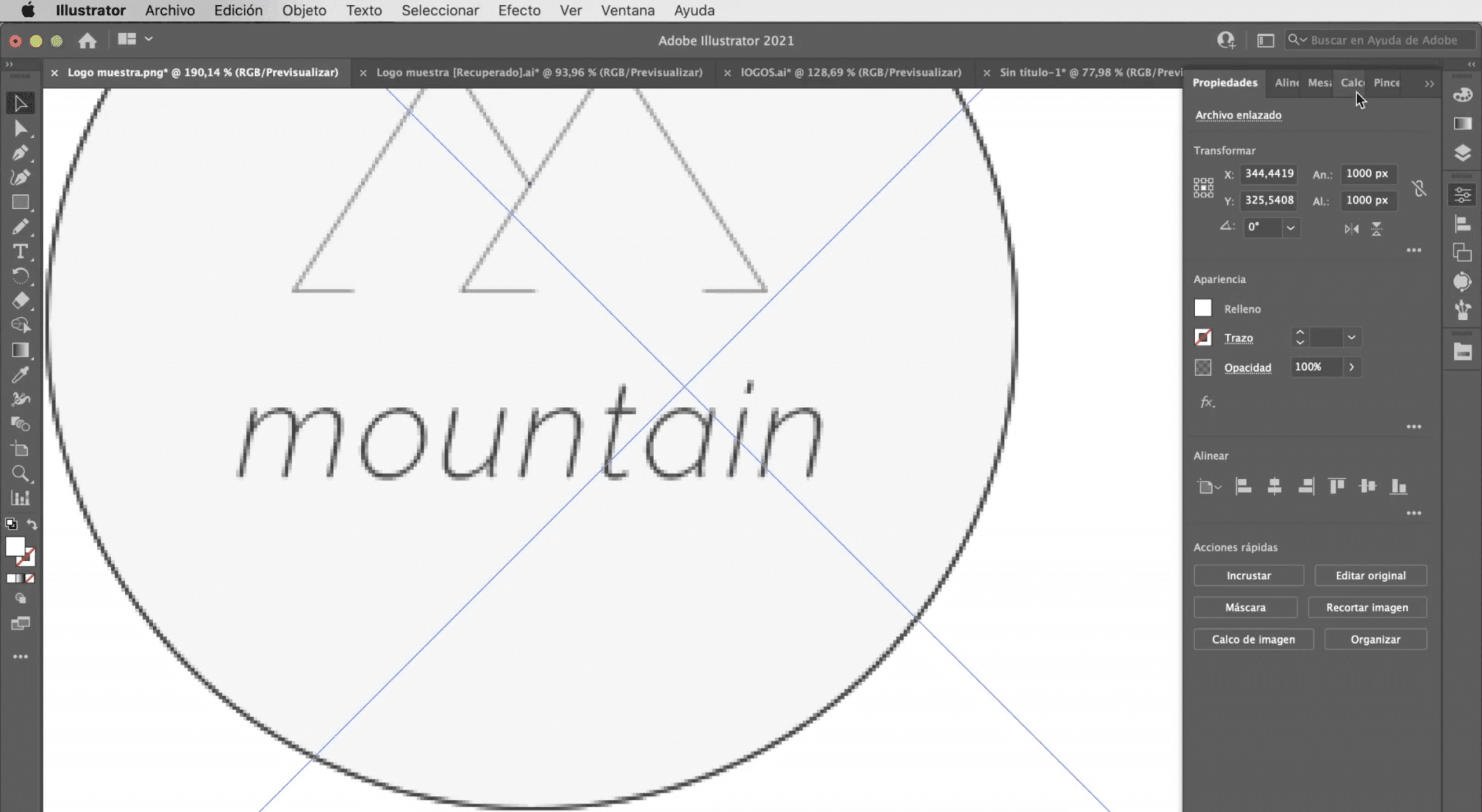
가자 대지 만들기 이전 버전과 동일한 특성 (A4 크기, RGB 색상 모드)으로 Illustrator에서 로고를 엽니 다.
Illustrator에서 이미지 추적 만들기

과정은 동일합니다. 로고를 선택하고 이미지 추적을 할 것입니다. 이 경우 가장 잘 작동하는 옵션은 "실루엣", 보시다시피 색상과 같은 로고의 일부 세부 정보가 손실되고 타이포그래피가 손상됩니다.
Illustrator에서 로고 결함 수정
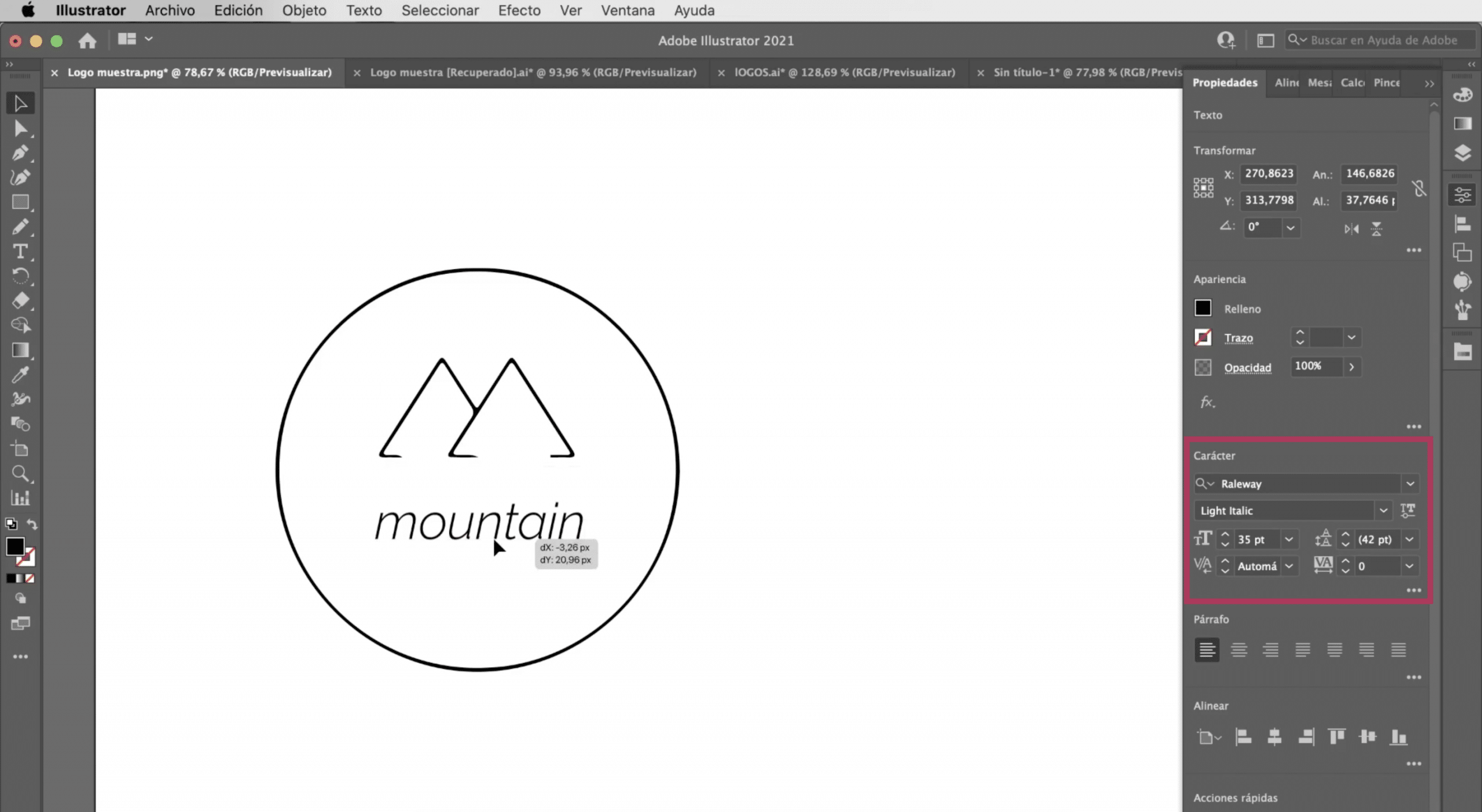
가자 개체 탭을 클릭하고 확장을 클릭합니다.. 직접 선택 도구를 사용하여 브랜드 이름 제거 Illustrator로 텍스트를 추가 할 것입니다. Raleway Light Italic 서체 그리고 우리는 당신에게 35 포인트 크기. 로고의 모든 요소를 잘 정렬하면 준비가 될 것입니다.
또 다른 옵션 : 모양 도구와 펜 도구 사용

첫 번째 로고와 마찬가지로 프로그램의 도구로 새 버전을 만들 수 있습니다. 펜 도구를 사용하여 산을 추적하고 원의 타원 도구를 추적합니다.
Adobe Illustrator에서 로고를 벡터화하는 방법에 대한이 튜토리얼이 마음에 들면 더 알고 싶어 에 프로그램에서 이미지를 벡터화하는 방법 내가 링크 한 게시물을 놓치지 마세요.